①Sign in状態で左下のタグの『New』をクリックすると、下に『Discussion』がありますのでそれをクリックすると投稿用のフォーマットが出てきます。
 ②題名(車名)を入力します。あとは下のボックスに内容を書いて右下の『Post Now』をクリックするだけなんです。書き方はいろんな方の投稿を参考にするといいと思います。
②題名(車名)を入力します。あとは下のボックスに内容を書いて右下の『Post Now』をクリックするだけなんです。書き方はいろんな方の投稿を参考にするといいと思います。
そんだけじゃアカンやろ!!
そうなんすよ。一番大事な『画像の貼り付け』。一言でいうと
『フォトバケかなんかに画像UPしてそのURL貼りつける』んですが…。これで分かるヒトは次ブッ飛ばしてね。それが分からなくておっさんも悩みましたが、あの時はチョウジロウ。さんやオレンジロッドさんに助けていただきまして…。今考えるとスゴイ方ばかりですね。
③おっさんは『photobucket』を使ってます。http://photobucket.com/まずはココでもサインアップして自分のアルバムをもつ必要があります。
 自分のアルバムがもてたらアルバムに投稿したい画像をUPします。(画面上のUpload nowで画像を選びます。)アップロードが完了すると次の画面が出てきます。アップロードされた画像のしたのボックスに画像の名前をつけて右下の『Save and continue to my album』をクリックします。
自分のアルバムがもてたらアルバムに投稿したい画像をUPします。(画面上のUpload nowで画像を選びます。)アップロードが完了すると次の画面が出てきます。アップロードされた画像のしたのボックスに画像の名前をつけて右下の『Save and continue to my album』をクリックします。
 ④これで投稿したい画像にURLがつきました。アルバムの画像をクリックすると画像が拡大表示され、上段のアドレスボックスに画像のURLが表示されます。おっさんの自己流かもしれませんが、このURLの中の『?action=view¤t=』を消したうえでアドレス全部をコピーしておきます。
④これで投稿したい画像にURLがつきました。アルバムの画像をクリックすると画像が拡大表示され、上段のアドレスボックスに画像のURLが表示されます。おっさんの自己流かもしれませんが、このURLの中の『?action=view¤t=』を消したうえでアドレス全部をコピーしておきます。
 ⑤そのままHWCの投稿フォームに戻ってこのURLを貼りつけますが、そのままではなく投稿フォームのタグの右から3番目の『風景画』みたいなタグをクリックするとURLを貼りつけるボックスが出てきますので、ココに貼りつけ『OK』をクリックします。ちなみに画像の大きさはおっさんの大きさで640×410ピクセル。上の画面で画像にマウスをもってくると、画像の上に『Resize』とでますのでそこからサイズを変更します。投稿した画像が大きすぎたり小さすぎたりすると『オイ!もっとデカい画像ないん?』とか突っ込まれます。
⑤そのままHWCの投稿フォームに戻ってこのURLを貼りつけますが、そのままではなく投稿フォームのタグの右から3番目の『風景画』みたいなタグをクリックするとURLを貼りつけるボックスが出てきますので、ココに貼りつけ『OK』をクリックします。ちなみに画像の大きさはおっさんの大きさで640×410ピクセル。上の画面で画像にマウスをもってくると、画像の上に『Resize』とでますのでそこからサイズを変更します。投稿した画像が大きすぎたり小さすぎたりすると『オイ!もっとデカい画像ないん?』とか突っ込まれます。
赤○のタグをクリックすると貼りつけボックスがでます。
 URLを貼りつけて『OK』をクリックすると、投稿ボックスに[/IMG] で囲まれた画像のURLが表示されます。
URLを貼りつけて『OK』をクリックすると、投稿ボックスに[/IMG] で囲まれた画像のURLが表示されます。
 書き終わったら『Post Now』をクリックします。これで画像が表示されます。
書き終わったら『Post Now』をクリックします。これで画像が表示されます。
次は『Signature(シグネチャー)』のお話。頑張るョ。










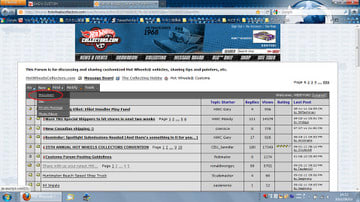







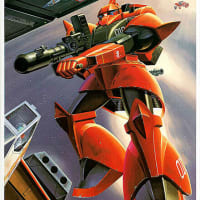
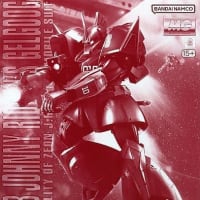


※コメント投稿者のブログIDはブログ作成者のみに通知されます